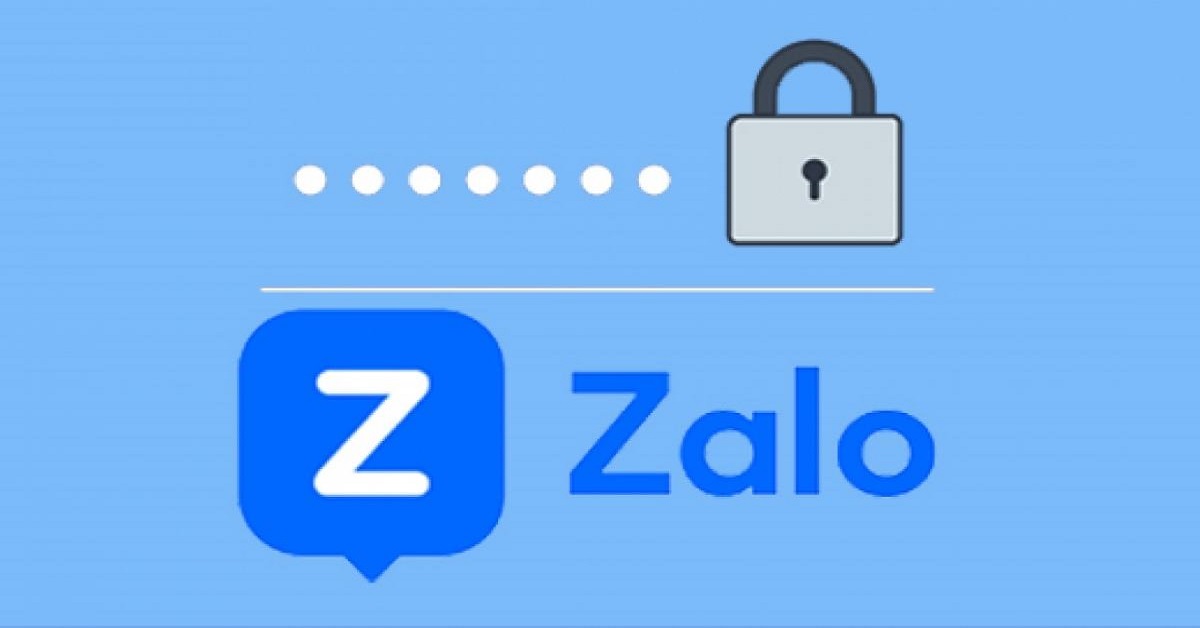Bạn đang tìm cách xoá tìm kiếm trên Zalo để bảo vệ quyền riêng tư hoặc làm gọn lịch sử tìm kiếm? Bài viết dưới đây, Hoàng Hà Mobile sẽ hướng dẫn bạn các bước chi tiết để xoá toàn bộ hoặc từng mục tìm kiếm trên Zalo một cách nhanh chóng. Với các mẹo hữu ích, bạn có thể đảm bảo thông tin cá nhân luôn được bảo mật.
Zalo là gì?
Zalo là một ứng dụng nhắn tin và gọi điện miễn phí, được phát triển bởi công ty VNG tại Việt Nam. Ra mắt vào năm 2012, Zalo nhanh chóng trở thành nền tảng giao tiếp phổ biến nhất trong nước, phục vụ hàng triệu người dùng nhờ giao diện thân thiện, tính năng tiện lợi và sự phù hợp với văn hóa Việt Nam. Zalo cung cấp nhiều chức năng đa dạng như nhắn tin văn bản, gọi thoại, gọi video và gửi tệp tin dung lượng lớn.
Điểm nổi bật của Zalo là khả năng hoạt động ổn định ngay cả khi kết nối mạng yếu giúp người dùng dễ dàng duy trì liên lạc ở bất kỳ đâu. Ngoài ra, ứng dụng còn tích hợp các tính năng đặc biệt như tìm kiếm, chia sẻ khoảnh khắc và cho phép thực hiện cả cách xoá tìm kiếm trên Zalo.

Không chỉ là công cụ giao tiếp, Zalo còn hỗ trợ trong công việc và kinh doanh. Người dùng có thể tạo nhóm chat để làm việc nhóm, quản lý thông báo hoặc sử dụng tính năng Zalo OA (Official Account) để kết nối với khách hàng. Đồng thời, Zalo cũng được các cơ quan nhà nước sử dụng làm kênh thông báo thông tin chính thức như trong các dịch vụ hành chính công trực tuyến.
Bên cạnh đó, Zalo còn chú trọng đến bảo mật dữ liệu, giúp người dùng cảm thấy an tâm khi sử dụng. Với sự phát triển không ngừng, Zalo tiếp tục là lựa chọn hàng đầu tại Việt Nam và đang dần mở rộng sự hiện diện trên thị trường quốc tế.
Tại sao cần biết cách xoá tìm kiếm trên Zalo?
Tính năng tìm kiếm trên Zalo là một công cụ tiện ích giúp người dùng dễ dàng tra cứu thông tin trong ứng dụng. Với thanh tìm kiếm được tích hợp sẵn, bạn có thể nhanh chóng tìm kiếm tin nhắn, hình ảnh, tài liệu hoặc thông tin liên hệ trong danh bạ. Ngoài ra, người dùng còn có thể tìm kiếm các nhóm chat, tài khoản Zalo OA (Official Account), hoặc các thông tin từ dòng thời gian. Tính năng này không chỉ tiết kiệm thời gian mà còn tăng hiệu quả trong việc quản lý dữ liệu cá nhân và công việc.
Nhưng, việc xoá tìm kiếm trên Zalo là cần thiết để bảo vệ quyền riêng tư và giữ cho thông tin cá nhân được an toàn. Dưới đây là một số lý do quan trọng:
- Lịch sử tìm kiếm có thể lưu lại các từ khoá nhạy cảm hoặc thông tin quan trọng. Xoá lịch sử này sẽ giúp bạn tránh rò rỉ thông tin khi người khác sử dụng thiết bị của bạn.
- Trong một số trường hợp, lịch sử tìm kiếm có thể gây hiểu lầm nếu bị người khác phát hiện. Xoá tìm kiếm sẽ giúp bạn tránh những tình huống không mong muốn.
- Ngoài ra, xoá lịch sử tìm kiếm giúp giao diện tìm kiếm sạch sẽ, dễ dàng tìm kiếm mới mà không bị phân tâm bởi kết quả cũ.
Hiểu và sử dụng hiệu quả tính năng xoá tìm kiếm trên Zalo là cách đơn giản nhưng hiệu quả để bảo vệ quyền riêng tư, đặc biệt khi ứng dụng này ngày càng trở thành công cụ giao tiếp quan trọng trong công việc và cuộc sống hàng ngày.
Cách xoá tìm kiếm trên Zalo bằng điện thoại
Việc xoá tìm kiếm không chỉ giúp bảo vệ quyền riêng tư mà còn dọn dẹp giao diện ứng dụng, tối ưu hóa trải nghiệm sử dụng. Dù bạn đang sử dụng điện thoại Android hay iPhone, các bước thực hiện đều rất đơn giản và nhanh chóng. Dưới đây là hướng dẫn chi tiết cách xóa lịch sử tìm kiếm trên Zalo cho cả hai hệ điều hành phổ biến, giúp bạn dễ dàng quản lý thông tin một cách hiệu quả.
Cách xoá tìm kiếm trên Zalo bằng điện thoại iOS
Nếu bạn đang sử dụng iPhone và muốn xóa lịch sử tìm kiếm trên Zalo để bảo vệ quyền riêng tư hoặc tối ưu trải nghiệm sử dụng, hãy thực hiện theo các bước đơn giản sau:
Bước 1: Đầu tiên, các bạn mở ứng dụng Zalo trên điện thoại iPhone -> nhấn vào biểu tượng Kính lúp ở góc trái phía trên màn hình. Sau đó, cuộn xuống cuối danh sách và chọn mục Chỉnh sửa lịch sử tìm kiếm.
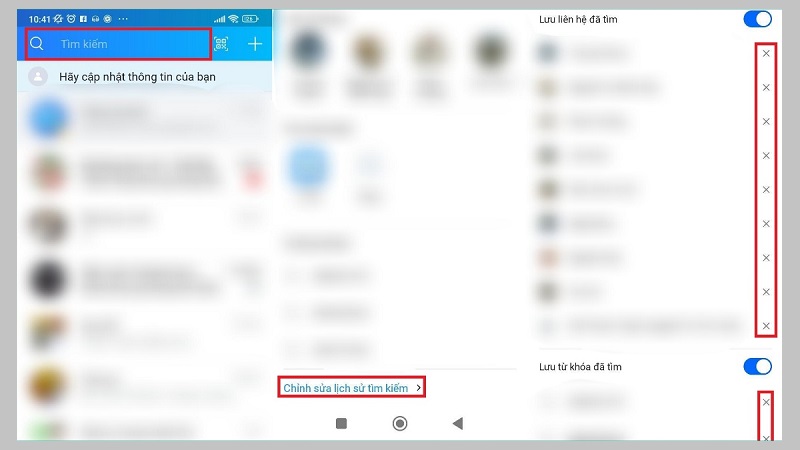
Bước 2: Trong giao diện chỉnh sửa, danh sách các tìm kiếm gần đây sẽ hiển thị. Các bạn tìm tên hoặc nội dung bạn muốn xóa -> nhấn vào dấu “X” bên cạnh tên hoặc nội dung đó để xóa.
Sau khi thực hiện, các nội dung tìm kiếm vừa xóa sẽ không còn xuất hiện trong danh sách gợi ý của Zalo. Tuy nhiên, nếu bạn tìm kiếm lại tên hoặc nội dung này, chúng sẽ được lưu vào lịch sử như bình thường. Việc xoá lịch sử tìm kiếm giúp bạn giữ lại nội dung quan trọng, tìm kiếm nhanh hơn nhờ danh sách gợi ý liên quan trực tiếp đến nhu cầu của bạn.
Cách xoá tìm kiếm trên Zalo bằng điện thoại Android
Nếu bạn sử dụng thiết bị Android và muốn xóa lịch sử tìm kiếm trên Zalo để bảo vệ thông tin cá nhân hoặc làm gọn danh sách tìm kiếm, hãy làm theo hướng dẫn sau:
Bước 1: Tương tự như trên, đầu tiên các bạn mở ứng dụng Zalo trên điện thoại Android. Sau đó nhấn vào biểu tượng Kính lúp ở góc trái phía trên màn hình. Trong mục Tìm gần đây, bạn sẽ thấy danh sách các tên bạn bè hoặc nội dung được tìm kiếm gần đây.
Bước 2: Để xóa một mục cụ thể, nhấn và giữ vào ảnh đại diện (avatar) hoặc tên người bạn muốn xóa cho đến khi thông báo tùy chọn xuất hiện -> chọn Xóa khỏi Tìm gần đây để xóa tên hoặc nội dung đó khỏi danh sách.
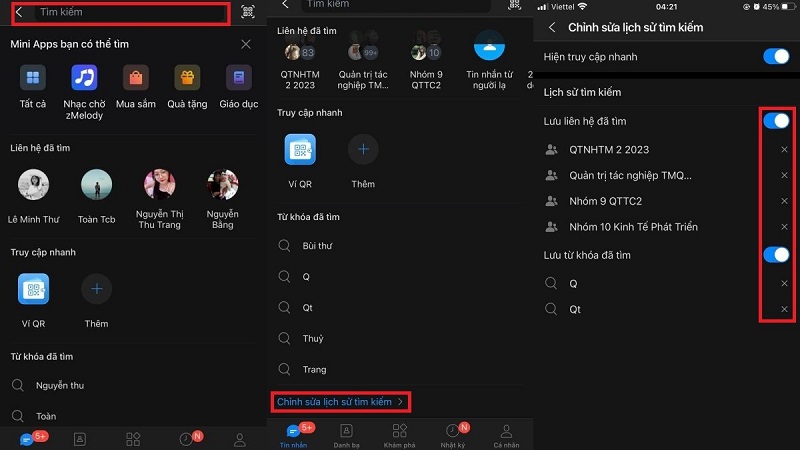
Bước 3: Các bạn tiếp tục thực hiện thao tác này cho đến khi toàn bộ lịch sử tìm kiếm được xóa hoàn toàn.
Sau khi hoàn tất, danh sách tìm kiếm gần đây sẽ trống và Zalo sẽ không hiển thị gợi ý từ lịch sử tìm kiếm nữa. Hãy thử ngay để đảm bảo trải nghiệm sử dụng Zalo của bạn luôn tiện lợi và an toàn.
Cách xoá tìm kiếm trên Zalo bằng máy tính
Đối với người dùng Zalo trên máy tính hoặc phiên bản web, việc xóa lịch sử tìm kiếm được thực hiện nhanh chóng và tiện lợi hơn so với trên thiết bị di động. Sau đây là hướng dẫn xoá tìm kiếm Zalo trên máy tính cho các bạn tham khảo:
Bước 1: Mọi người mở ứng dụng Zalo trên máy tính hoặc truy cập Zalo Web qua trình duyệt -> click chuột vào thanh Tìm kiếm nằm ở góc trên cùng của giao diện. Danh sách các tên hoặc nội dung tìm kiếm gần đây sẽ hiển thị ngay bên dưới thanh tìm kiếm.
Bước 2: Thực hiện thao tác rê chuột đến tên hoặc nội dung bạn muốn xóa. Khi chuột di chuyển đến tên, một dấu “x” mờ sẽ xuất hiện cạnh bên -> click vào dấu “x” để xóa tên hoặc nội dung đó khỏi lịch sử tìm kiếm.
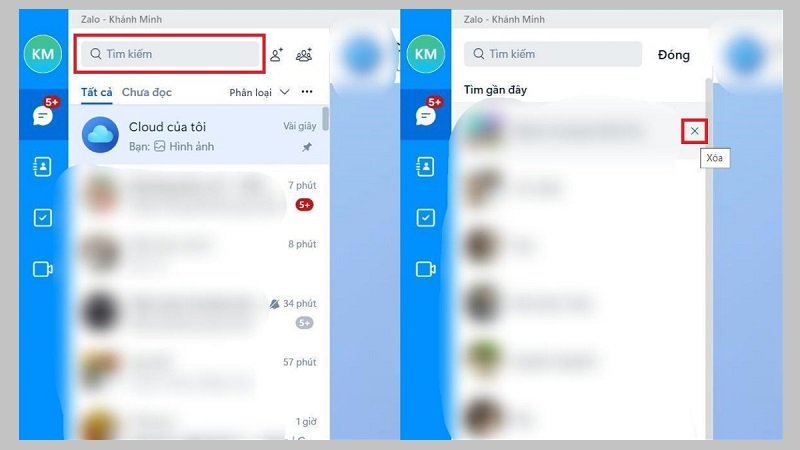
Bước 3: Hãy lặp lại thao tác trên để xóa toàn bộ các mục bạn không muốn lưu trong lịch sử tìm kiếm.
Chỉ cần vài cú click chuột là bạn có thể dọn sạch lịch sử tìm kiếm trên Zalo. Việc xoá từng mục cụ thể hoặc giữ lại các nội dung quan trọng mà không cần thực hiện thao tác phức tạp.
Những lưu ý khi xóa lịch sử tìm kiếm trên Zalo
Cách xoá tìm kiếm trên Zalo không chỉ đơn giản là thao tác xóa bỏ các dữ liệu đã lưu, mà còn liên quan đến việc tối ưu hóa trải nghiệm sử dụng và bảo vệ quyền riêng tư cá nhân. Tuy nhiên, khi xoá lịch sử tìm kiếm trên Zalo, các bạn cần lưu ý một số điều sau:
Xoá lịch sử tìm kiếm không ảnh hưởng đến tài khoản Zalo
Xóa lịch sử tìm kiếm trên Zalo là một thao tác đơn giản, nhưng nhiều người vẫn băn khoăn liệu việc này có gây ảnh hưởng đến tài khoản Zalo hay không. Câu trả lời ngắn gọn là không, bởi việc xóa lịch sử tìm kiếm chỉ liên quan đến dữ liệu tạm thời được lưu trên thiết bị bạn sử dụng, không tác động đến tài khoản hay các chức năng khác của ứng dụng.
Chỉ xoá nội dung trên thiết bị thực hiện
Khi bạn xóa lịch sử tìm kiếm trên Zalo, chỉ những dữ liệu tìm kiếm trên thiết bị thực hiện thao tác mới bị xóa. Điều này có nghĩa là việc xóa lịch sử tìm kiếm sẽ không ảnh hưởng đến các thiết bị khác mà bạn sử dụng Zalo, vì lịch sử tìm kiếm được lưu trữ cục bộ, riêng biệt trên từng thiết bị.
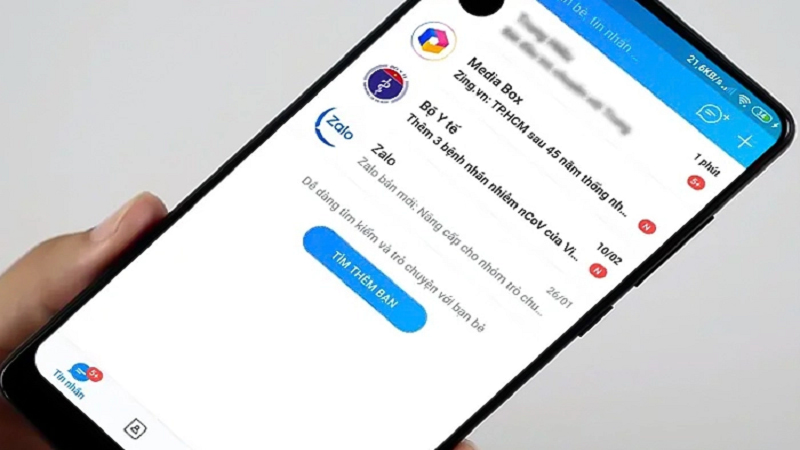
Ví dụ, nếu bạn xóa lịch sử tìm kiếm trên điện thoại iPhone của mình, danh sách các tìm kiếm gần đây sẽ không còn hiển thị trên điện thoại đó. Tuy nhiên, nếu bạn mở Zalo trên một thiết bị khác, như máy tính hoặc điện thoại Android, lịch sử tìm kiếm trước đó vẫn sẽ xuất hiện và chưa bị xóa.
Do đó, người dùng có thể kiểm soát dữ liệu tìm kiếm riêng biệt cho từng thiết bị, đồng thời không lo lắng về việc xóa lịch sử trên một thiết bị sẽ ảnh hưởng đến trải nghiệm của bạn trên các thiết bị khác.
Không thể khôi phục lịch sử Zalo đã xoá
Một khi bạn đã thực hiện cách xóa tìm kiếm trên Zalo sẽ không thể khôi phục lại các mục đã bị xóa. Zalo không cung cấp tính năng phục hồi lịch sử tìm kiếm đã bị xóa, vì tất cả các thông tin tìm kiếm được lưu trữ cục bộ trên thiết bị và bị xóa vĩnh viễn khi bạn thực hiện thao tác này.
Nếu bạn vô tình xóa một tên hoặc mục quan trọng trong lịch sử tìm kiếm, bạn sẽ không thể khôi phục lại chúng trừ khi bạn thực hiện tìm kiếm lại thông tin đó. Vì vậy, trước khi xóa lịch sử tìm kiếm, hãy chắc chắn rằng bạn không xóa đi những mục cần thiết hoặc quan trọng để tránh phải mất thời gian tìm kiếm lại các thông tin đó sau này.
Không xóa toàn bộ lịch sử nếu cần tìm kiếm nhanh
Khi bạn xóa lịch sử tìm kiếm trên Zalo, các mục tìm kiếm trước đó sẽ bị loại bỏ khỏi danh sách gợi ý. Nhưng nếu bạn cần tìm kiếm nhanh những người hoặc nội dung mà bạn thường xuyên tìm kiếm, việc xóa toàn bộ lịch sử không phải là lựa chọn tốt.
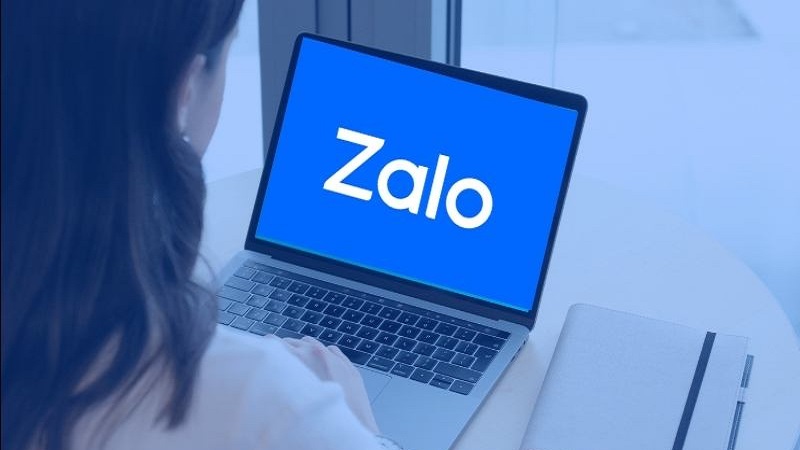
Khi bạn thực hiện cách xoá tìm kiếm trên Zalo có chọn lọc, ứng dụng sẽ gợi ý những liên hệ hoặc nội dung mà bạn đã tìm kiếm gần đây. Điều này giúp bạn tiết kiệm thời gian khi muốn tìm lại thông tin đã từng tra cứu mà không cần phải nhập lại từ đầu. Các mục tìm kiếm được Zalo lưu lại sẽ giúp hệ thống gợi ý các tìm kiếm có liên quan, giúp bạn tiết kiệm thời gian khi muốn kết nối lại với những người bạn thường xuyên liên lạc.
Không chỉ vậy, xóa toàn bộ lịch sử tìm kiếm có thể khiến bạn phải tìm lại các thông tin đã xóa nếu bạn cần truy cập lại sau này, điều này có thể làm giảm hiệu quả khi sử dụng Zalo. Nếu bạn không muốn các tìm kiếm không cần thiết xuất hiện, thay vì xóa toàn bộ lịch sử, bạn có thể xóa chọn lọc những mục không còn hữu ích, giữ lại những tên hoặc tìm kiếm quan trọng để dễ dàng truy cập sau này.
Không thể ngăn Zalo lưu lịch sử tìm kiếm
Hiện tại, Zalo không cung cấp tùy chọn để ngăn lưu lịch sử tìm kiếm trực tiếp trên ứng dụng. Nghĩa là mỗi khi bạn thực hiện một thao tác tìm kiếm, tên hoặc từ khóa tìm kiếm sẽ được lưu lại trong danh sách “Tìm gần đây” để hỗ trợ người dùng truy cập nhanh trong tương lai. Tuy nhiên, có một số cách gián tiếp để giảm thiểu việc lưu lịch sử tìm kiếm, bảo vệ quyền riêng tư và tránh để lại dấu vết không cần thiết.
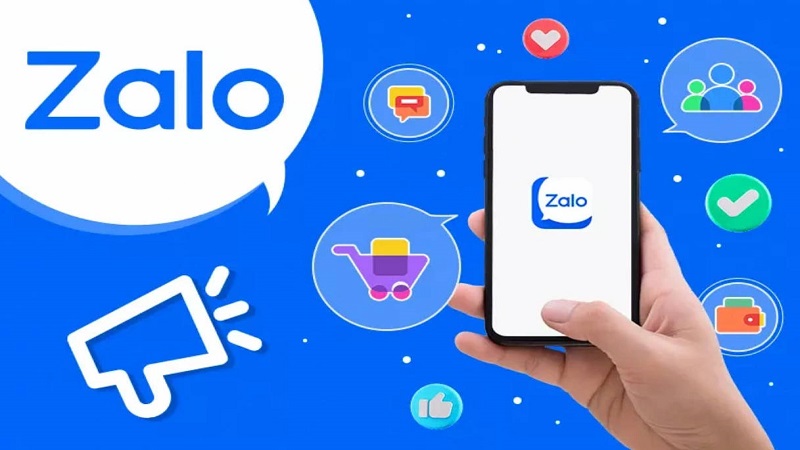
Nếu bạn không muốn thực hiện cách xoá tìm kiếm trên Zalo chính thức thì hãy sử dụng tài khoản phụ hoặc truy cập Zalo từ một thiết bị khác. Bằng cách này, lịch sử tìm kiếm trên tài khoản chính hoặc thiết bị cá nhân của bạn sẽ không bị lưu lại. Các bạn có thể đăng xuất tài khoản sau khi sử dụng để các thao tác không được lưu lại trên tài khoản. Đây là cách tối ưu cho các trường hợp bạn không muốn để lại lịch sử.
Trong tương lai, Zalo có thể phát triển tùy chọn “Không lưu lịch sử tìm kiếm” để đáp ứng nhu cầu ngày càng cao về bảo mật và quyền riêng tư của người dùng. Tính năng này sẽ cho phép người dùng kiểm soát hoàn toàn việc lưu trữ các thao tác tìm kiếm, tránh để lại dấu vết không cần thiết.
Ngoài ra, Zalo có thể cải tiến hệ thống bằng cách thêm tùy chọn xóa toàn bộ lịch sử tự động theo thời gian hoặc thiết lập chế độ ẩn danh. Những cập nhật này không chỉ tăng tính tiện lợi mà còn giúp Zalo trở thành nền tảng an toàn hơn.
Tạm Kết
Cách xoá tìm kiếm trên Zalo không chỉ giúp bạn bảo vệ quyền riêng tư mà còn tối ưu hóa trải nghiệm sử dụng ứng dụng. Tùy thuộc vào thiết bị bạn đang sử dụng, các thao tác xóa lịch sử trên iOS, Android hoặc PC đều rất đơn giản và dễ thực hiện. Hãy cân nhắc xóa chọn lọc hoặc thường xuyên kiểm tra danh sách “Tìm gần đây” để giữ lại những thông tin quan trọng, giúp quá trình tìm kiếm nhanh chóng và hiệu quả hơn.
Hy vọng qua hướng dẫn chi tiết này, bạn đã nắm rõ cách xóa lịch sử tìm kiếm trên Zalo một cách dễ dàng. Đừng quên theo dõi những tính năng mới của Zalo trong tương lai để đảm bảo ứng dụng luôn được sử dụng một cách an toàn và tiện lợi nhất!
XEM THÊM: